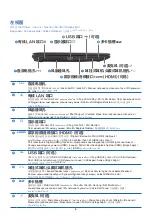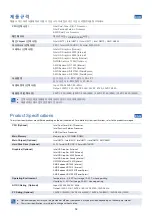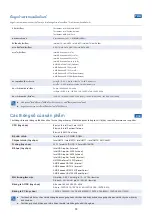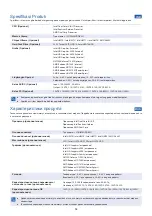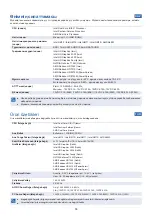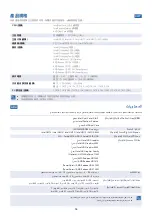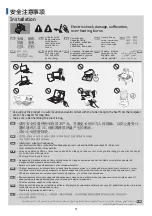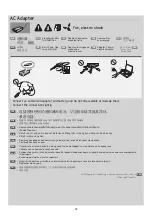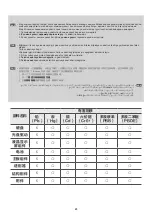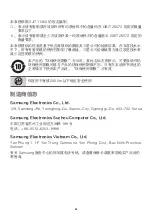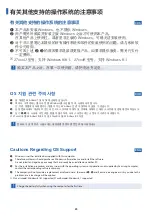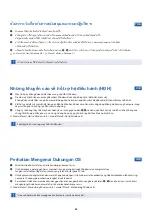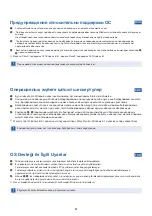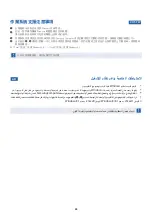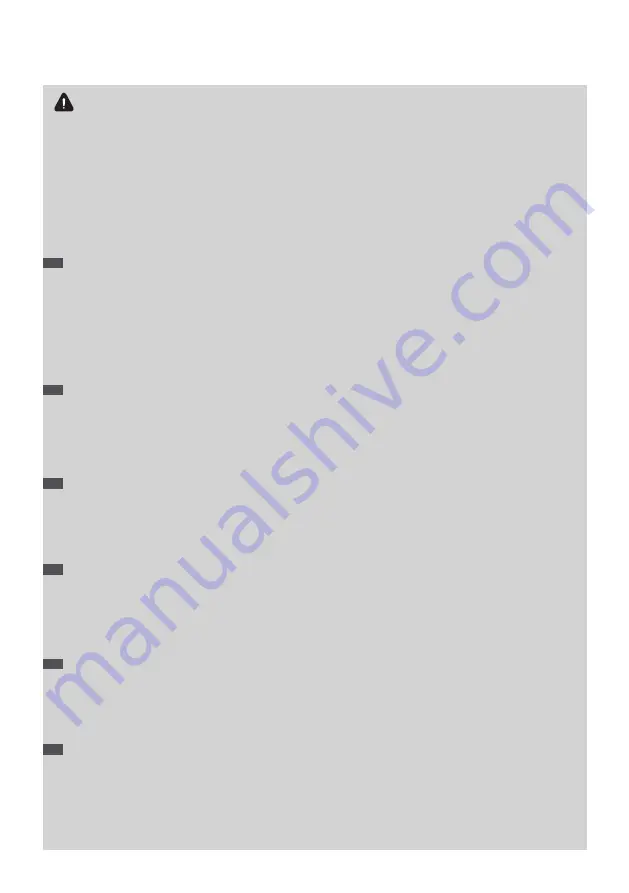
22
The computer’s time and date may differ from the current time if you turn on the computer for the first
time, or you have removed the battery, or the battery has been completely discharged. Set the time and
date.
If you installed the Windows OS, follow the steps below to change the date and time:
1. Click the time and date area in the system tray of the Taskbar.
2. Click
Change date and time settings...
.
3. Change the date, time or time zone in the
date and time
window.
CHS
•
如果计算机是首次开机使用,或已取出了电池,或电池已完全放电,计算机
的时间和日期可能不是当前时间。设置时间和日期。
如果您安装了 Windows 操作系统,请按照以下步骤更改日期和时间:
1. 单击系统任务栏中的时间和日期区域。
2. 单击
更改日期和时间设置...
。
3. 在
日期和时间
窗口中更改日期、时间或时区。
KOR
•
처음 컴퓨터를 켜거나 컴퓨터의 배터리가 분리/방전된 후에는 날짜와 시간이 현재와 다를 수 있습니다.
날짜와 시간을 설정하세요.
Windows OS를 설치하였다면, 다음의 방법으로 날짜와 시간을 설정할 수 있습니다.
1. 바탕화면 작업 표시줄의 날짜 및 시간 표시 영역을 클릭하세요.
2.
날짜 및 시간 설정 변경...
을 선택하세요.
3.
날짜 및 시간
창에서 날짜, 시간 또는 표준 시간대를 설정할 수 있습니다.
THA
•
เวลาและวันที่ของคอมพิวเตอร์อาจไม่ตรงกับเวลาจริง ถ ้าคุณเปิดคอมพิวเตอร์เป็นครั้งแรก หรือถ ้าถอดแบตเตอรี่ หรือเมื่อแบตเตอรี่หมดพลังงาน
ตั้งค่าเวลาและวันที่
ถ ้าคุณติดตั้งระบบปฏิบัติการ Windows ให ้ท�าตามขั้นตอนด ้านล่างนี้เพื่อเปลี่ยนวันที่และเวลา:
1. คลิกส่วนของวันที่และเวลาในถาดข ้อมูลระบบของแถบงาน
2. คลิก
เปลี่ยนแปลงการต ั้งค่าว ันที่และเวลา...
3. เปลี่ยนวันที่ เวลา หรือเขตเวลาในหน ้าต่าง
ว ันที่และเวลา
VIE
• Ngày giờ của máy tính sẽ khác với ngày giờ hiện tại khi bạn mở máy tính lần đầu tiên, khi tháo pin ra hoặc khi pin đã hết hoàn
toàn.
Thiết lập ngày giờ.
Nếu bạn cài Windows OS, hãy thực hiện theo các bước sau để thay đổi ngày giờ:
1. Nhấp chuột vào vùng ngày giờ trên khay hệ thống của Thanh tác vụ (Taskbar).
2. Nhấp chuột vào
Thay đổi thiết đặt ngày và giờ...
.
3. Thay đổi ngày giờ hoặc múi giờ trong cửa sổ
ngày và giờ
.
IND
• Waktu dan tanggal komputer mungkin berbeda dari waktu saat ini jika Anda menghidupkan komputer untuk pertama kalinya,
atau Anda telah mengeluarkan baterai, atau daya baterai habis. Atur waktu dan tanggal.
Jika Anda menginstal Windows OS, ikuti langkah-langkah berikut untuk mengubah tanggal dan waktu:
1. Klik area waktu dan tanggal di baki sistem pada Bilah tugas.
2. Klik
Mengubah pengaturan tanggal dan waktu...
.
3. Ubah tanggal, waktu, atau zona waktu pada
Tanggal dan waktu
.
RUS
• Время и дата на компьютере могут отличаться от текущих, если компьютер был включен в первый раз, а также если
аккумулятор был извлечен или полностью разряжен. Установите дату и время.
Если на компьютере установлена ОС Windows, для изменения даты и времени следуйте инструкциям ниже:
1. Нажмите на область с датой и временем среди значков на панели задач.
2. Нажмите
Изменение настроек даты и времени...
.
3. Измените дату, время или часовой пояс в окне
даты и времени
.
Summary of Contents for 270E5U
Page 2: ...2 ...